چگونه یک مکان را در گوگل مپ ذخیره کنیم؟
- 07 تیر 1404
- 0
- زمان مطالعه : 5 دقیقه 56 ثانیه
چگونه میتوان Location را در Google Maps ذخیره کرد؟
Google Maps به صورت اتوماتیک مکانهایی را که جستجو و یا بازدید میکنید، در حافظه خود ذخیره مینماید. شما این امکان را دارید تا به صورت Manual هر آدرسی که بخواهید را در Google Maps ذخیره و مسیریابی نمایید.
این مقاله به شما آموزش میدهد که چگونه یک مکان را در Google Maps، چه در دسکتاپ و چه در موبایل ذخیره نمایید.
همچنین یاد خواهید گرفت که چطور میتوان یک پین به نقشه اضافه کرده و آن را ذخیره کرد، تا بتوانید به راحتی مکانهایی که مکرراً به آنها مراجعه میکنید را مسیریابی نمایید.
نحوه ذخیره کردن Location در نسخه دسکتاپ Google Maps
برای ذخیره Location خود در نسخه Google Maps مراحل زیر را دنبال نمایید.
1- به Google Maps رفته و وارد حساب کاربری Google خود شوید.
2- یک مکان را در کادر جستجو که در سمت چپ صفحه قرار دارد تایپ نمایید.
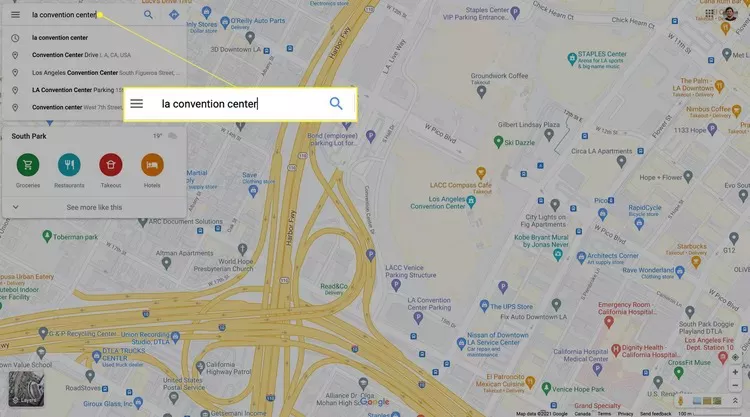
میتوانید هر آدرس، Landmark، کسب و کار یا یک مختصات جغرافیایی را ذخیره نمایید.
3- یک پنجره شامل اطلاعات Location در سمت چپ صفحه نمایش ظاهر میشود. در این مرحله، گزینه Save را انتخاب نمایید.
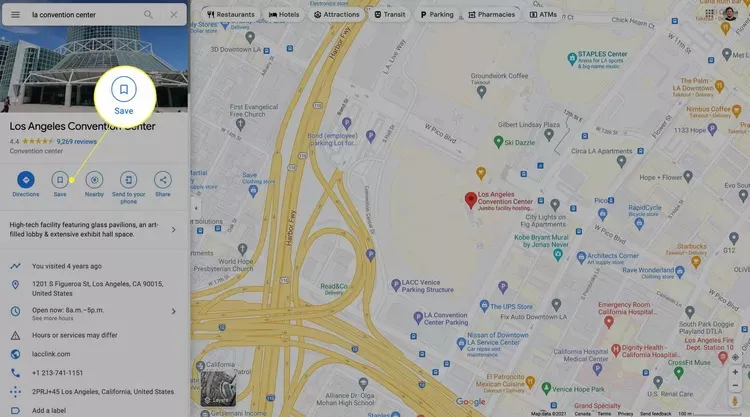
4- از منوی کشویی، گزینه مورد نظر را از میان: Favorites (مکانهای محبوب)، Want to go (میخواهم بروم)، Starred places (مکانهای منتخب) و یا New list (لیست جدید) را انتخاب نمایید.
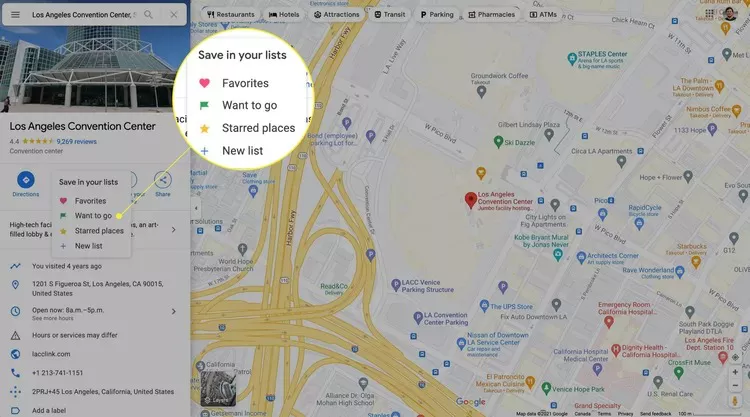
5- برای دسترسی به مکان ذخیره شده، بر روی نماد منو (سه خط افقی) که در گوشه سمت چپ بالای صفحه قرار دارد کلیک نمایید.
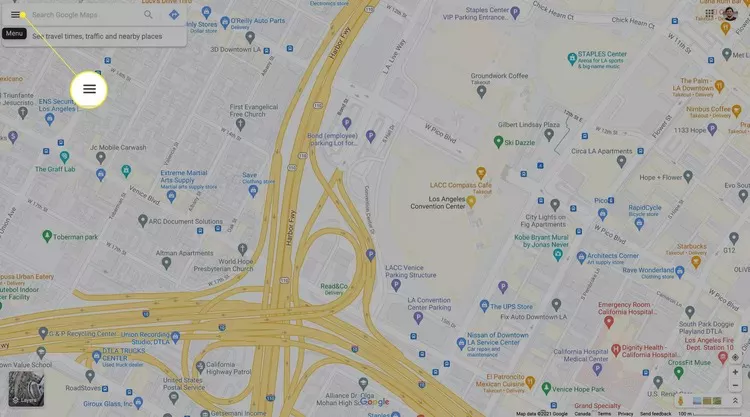
6- گزینه Your places را انتخاب نمایید.
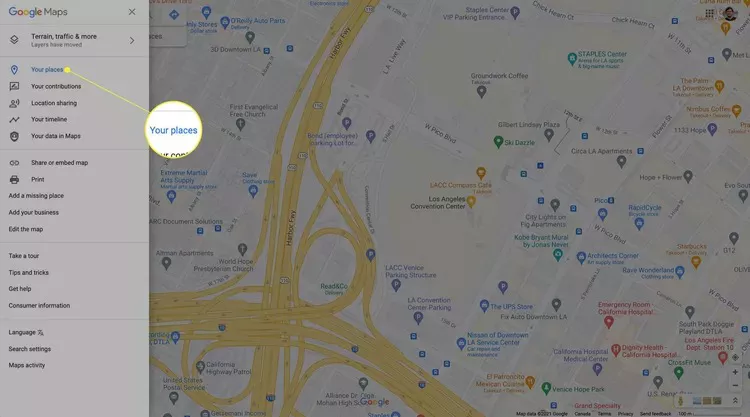
در این مرحله شما به طور پیش فرض جایی که فهرست لوکیشنهای ذخیره شده در آن قرار دارد را انتخاب خواهید کرد.
جهت دریافت هرگونه مشاوره در خصوص تعمیرات موبایل و لپ تاپ خود فرم ذیل را تکمیل نمایید. همکاران ما به زودی با شما تماس خواهند گرفت.
نحوه ذخیره کردن Location را در Google Maps برای iPhone و Android
ذخیره یک Location در دستگاه تلفن همراه شما تقریباً از همان فرآیند بر روی دسکتاپ پیروی میکند، چه بسا ساده تر.
برای ذخیره کردن یک آدرس در دستگاه Android یا iOS مراحل زیر را دنبال نمایید.
فرآیند ذخیره یک لوکیشن در نسخههای iOS و اندروید Google Maps یکسان هستند.
1- برنامه Google Maps را باز نمایید و وارد حساب کاربری Google خود شوید.
2- در کادر جستسجو که در بالای صفحه قرار دارد، Location مورد نظر خود را جستجو نمایید.
همچنین میتوانید بر روی Location مورد نظر خود بر روی نقشه کلیک نمایید تا اطلاعات مربوط به آن ظاهر شود.
3- گزینههای پیش فرض را که در پنجره Location ظاهر میشود را به سمت راست بکشید و بر روی آن کلیک نمایید.
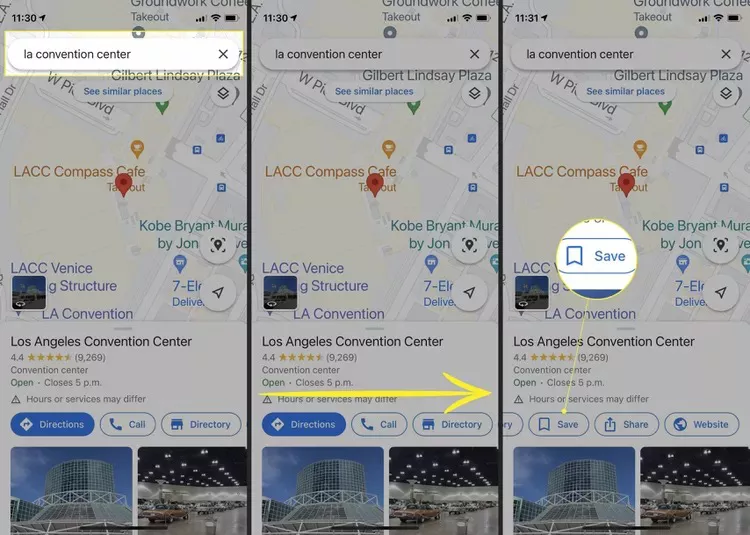
4- بر روی فهرستی که میخواهید لوکیشن را در آن ذخیره کنید کلیک کرده و سپس گزینه Done که در گوشه سمت راست بالای صفحه قرار دارد را انتخاب نمایید.
5- جهت دسترسی به لوکیشنهای ذخیره شده، بر روی گزینه Saved که در انتهای صفحه قرار دارد کلیک نمایید.
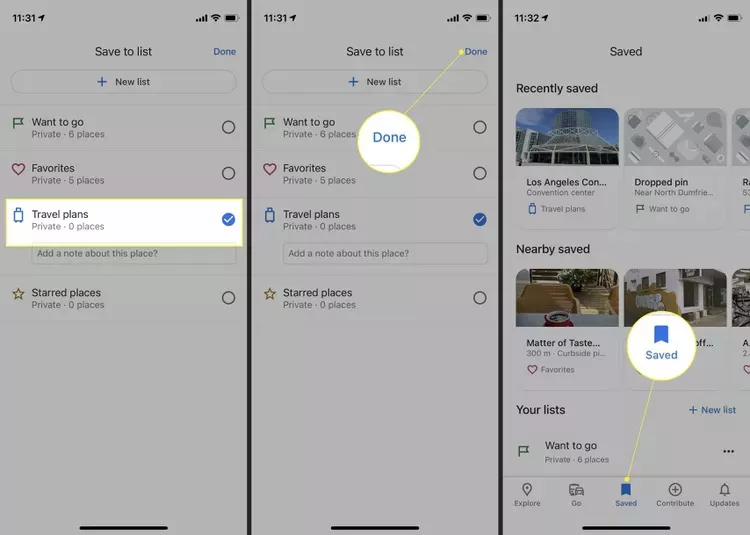
چگونه یک مکان را در گوگل علامت گذاری نماییم؟
اگر میخواهید مکان فعلی خود یا مکانی که آدرس مشخصی ندارد را ذخیره کنید، میتوانید به وسیله یک پین آن را در Google Maps علامت گذاری نمایید.
این روش علامت گذاری برای زمانی که Location شما آدرس نادرستی دارد نیز مفید خواهد بود. برای این روش علامت گذاری در نسخه دسکتاپ Google Maps مراحل زیر را طی نمایید.
علامت گذاری یک مکان در نسخه دسکتاپ Google Maps
1- به Google Maps رفته و وارد حساب کاربری Google شوید.
2- لوکیشنی که قصد علامت گذاری آن را دارید در نقشه پیدا کرده و بر روی آن کلیک کنید تا پین ایجاد شود. در این لحظه باید یک پین به رنگ خاکستری و یک نوار ابزار اطلاعات بر روی صفحه ظاهر شوند.
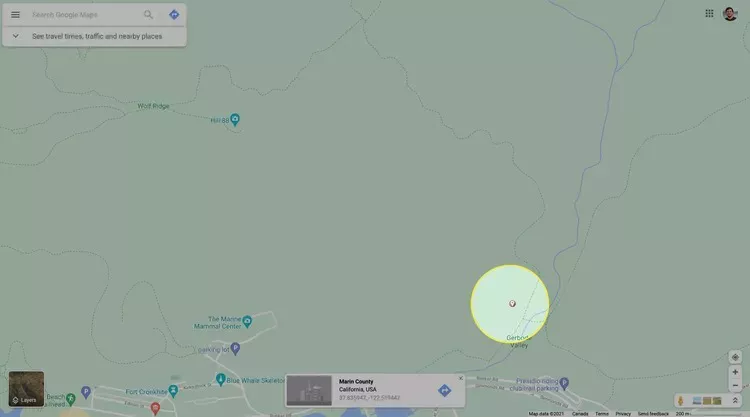
3- بر روی نماد آبی رنگ Navigate کلیک نمایید. در این مرحله Google Maps مسیری به سمت مکان پین شده شما ایجاد میکند.
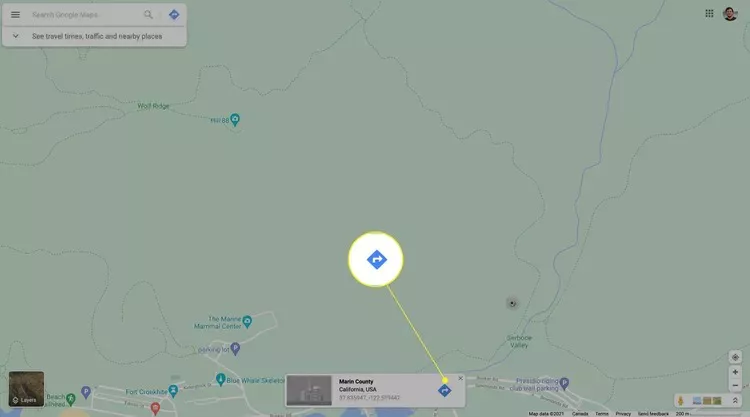
4- برای ذخیره کردن Location، مجدداً بر روی نقشه کلیک کنید تا اطلاعات ظاهر شود. سپس روی گزینه Save کلیک کرده و یک لیست را انتخاب نمایید.
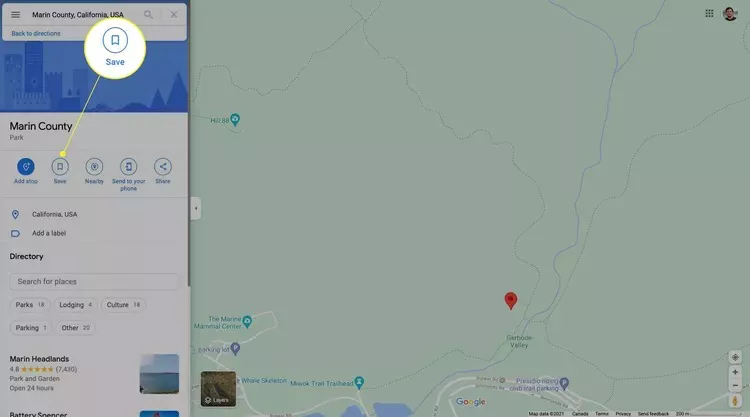
5- برای تغییر نام پین، ابتدا آن را در منوی Your places پیدا کرده و سپس روی گزینه Add label کلیک نمایید. در این مرحله میتوانید برای موقعیت مکانی یک نام انتخاب نمایید.
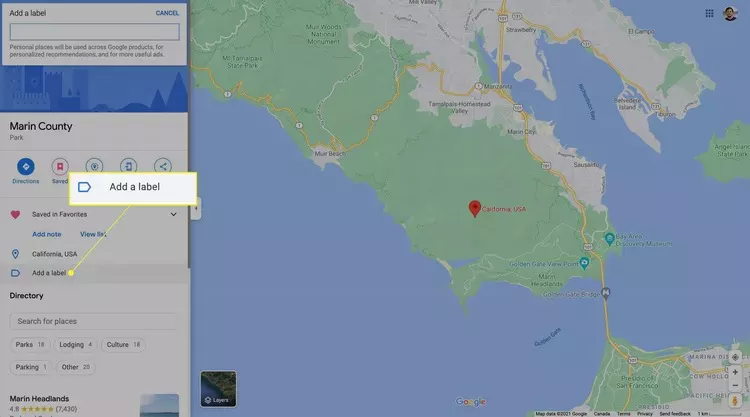
علامت گذاری یک مکان در نسخه موبایل
Google Maps برای آیفون و اندروید
ایجاد یک مکان جدید در Google Maps خیلی آسان میباشد. این فرآیند درست همانند نسخه دسکتاپ است، بنابراین دستورالعملهای زیر بدون توجه به اینکه از کدام دستگاه تلفن همراه استفاده میکنید به شما کمک خواهند کرد.
1- برنامه Google Maps را باز نمایید.
2- مکانی را که میخواهید پین کنید بر روی نقشه پیدا نمایید. بر روی نقطه مورد نظر کلیک کرده و نگه دارید تا پین ظاهر شود. سپس بر روی آیکون Save در پایین صفحه کلیک و لیست مورد نظر آن را انتخاب نمایید.
برای افزایش دقت قبل از رها کردن پین تا حد امکان زوم نمایید.
3- گزینه Done را انتخاب نمایید.
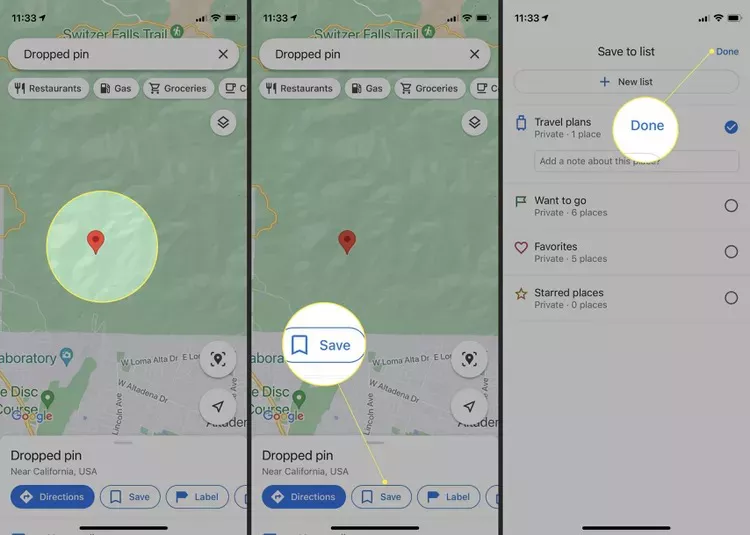
4- برای تغییر نام لوکیشن بر روی گزینه Saved در پایین صفحه کلیک نمایید.
5- Location را باز کرده و گزینه Label را انتخاب نمایید.
6- نامی که میخواهید را تایپ کرده و سپس روی Done کلیک نمایید و یا کلید Enter را فشار دهید.
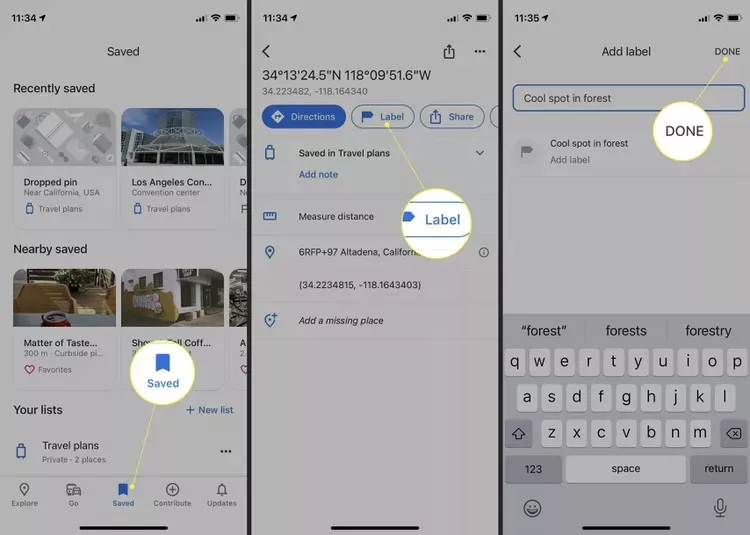
برای ذخیره جای پارک خود به منظور به خاطر سپردن محل قرارگیری ماشین، برنامه Google Maps را باز نمایید و بر روی نقطه آبی رنگی که موقعیت مکانی شما را نشان میدهد کلیک کرده و سپس گزینه Set as parking location در آیفون و گزینه Save parking در اندروید را انتخاب نمایی
سوالات متداول ذخیره سازی لوکیشن
چگونه موقعیت مکانی خود را در Google Maps به اشتراک بگذاریم؟
برای به اشتراک گذاشتن موقعیت مکانی با دیگران در Google Maps، آدرس Gmail شخص را به Google Contacts خود اضافه نمایید.
سپس برنامه Google Maps را باز و بر روی پروفایل خود کلیک نمایید.
سپس Location Sharing > New Share را انتخاب نمایید. مدت زمانی که میخواهید Location خود را به اشتراک بگذارید انتخاب و بر روی مخاطب مورد نظر خود کلیک کرده و سپس گزینه Share را انتخاب نمایید.
چگونه میتوانیم آدرس خانه خود را در Google Maps تغییر دهیم؟
برای تغییر آدرس خانه در Google Maps، منو را انتخاب کرده و بر روی Your Places > Labeled کلیک نمایید. سپس گزینه Home را انتخاب و آدرس جدید را وارد نمایید.
در Android روی تصویر پروفایل کلیک کرده و مسیر Settings > Edit home or work را طی نمایید. سپس از طریق منوی سه نقطه که در کنار آدرس فعلی خانه شما قرار دارد، گزینه Edit home را انتخاب نمایید.
منبع:lifewire




































